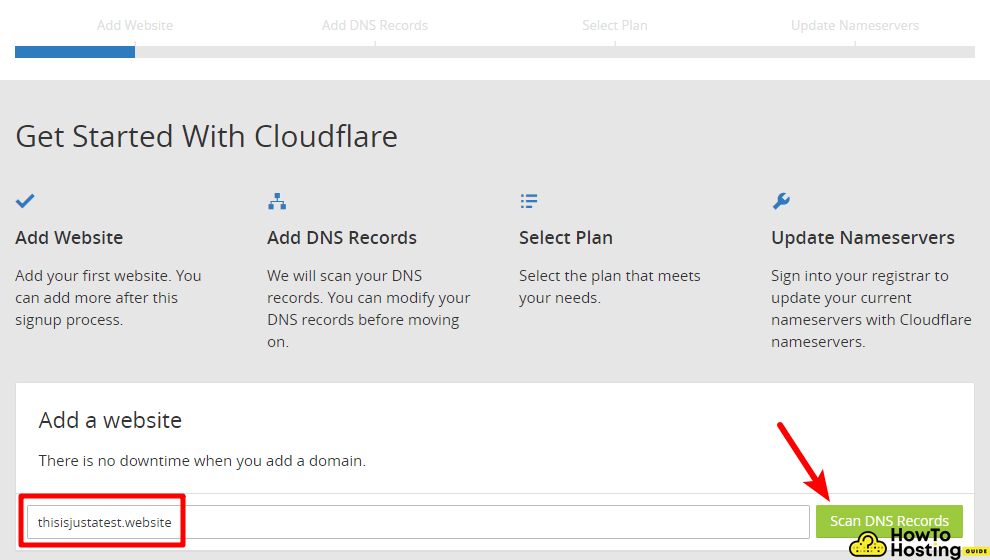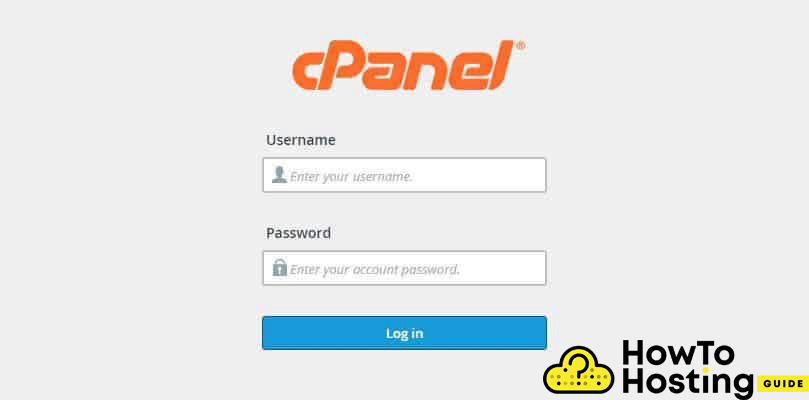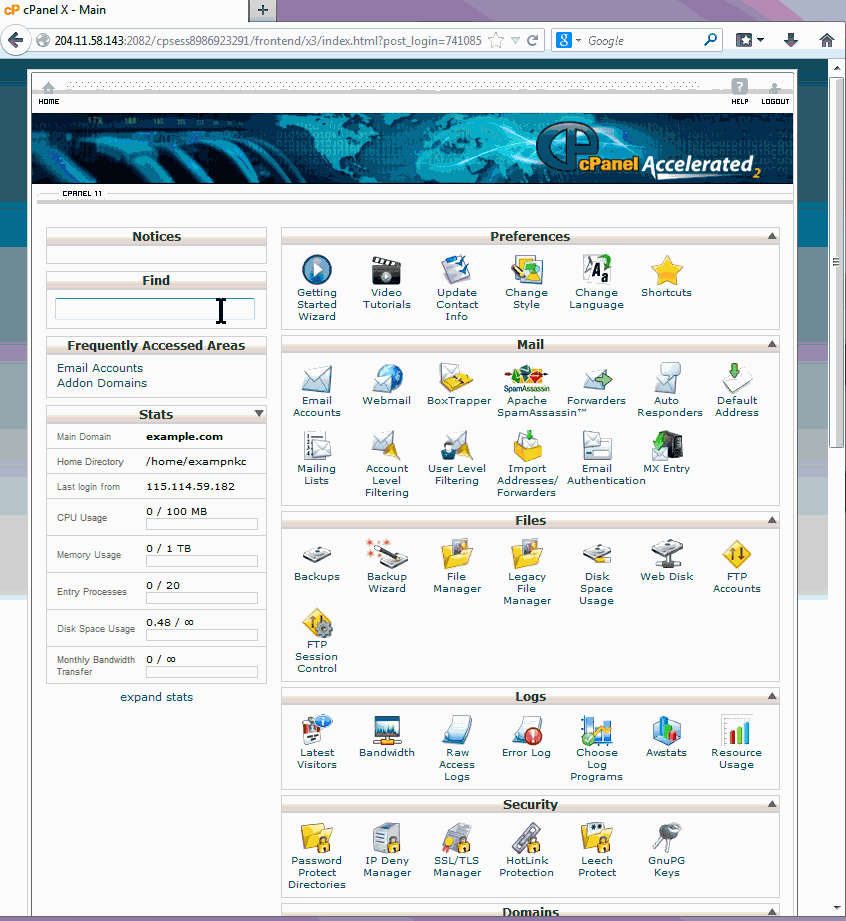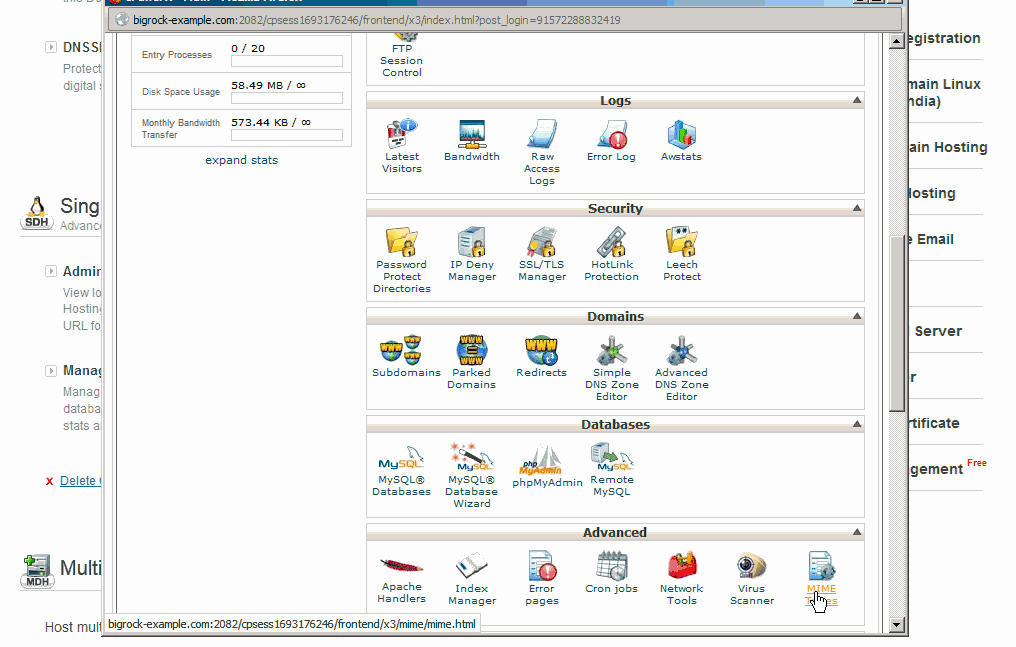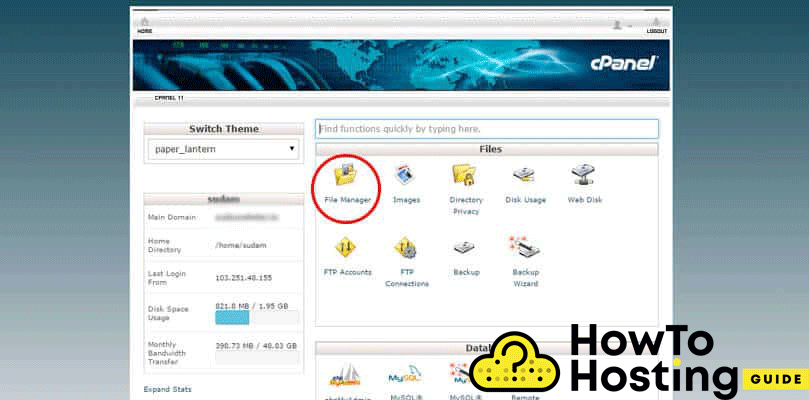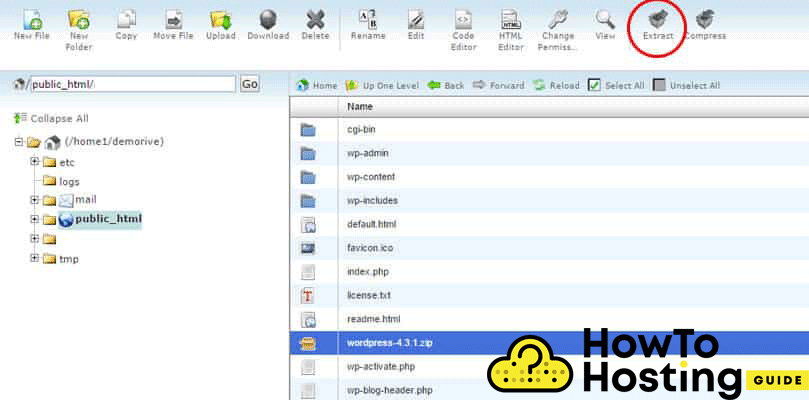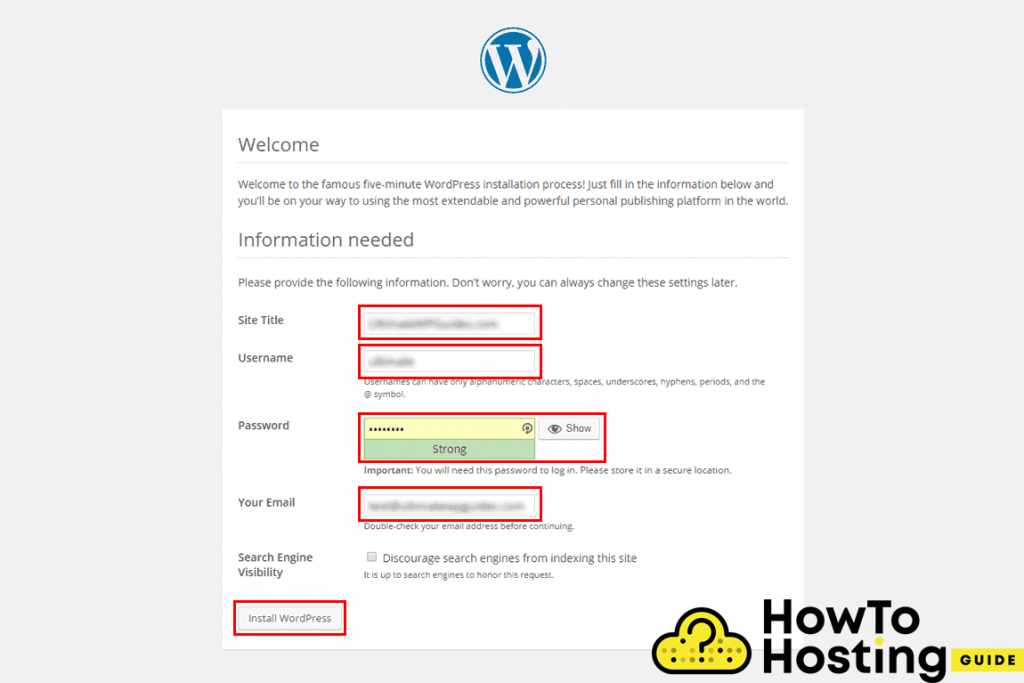Su questa pagina: [nascondere]
Grande roccia è uno dei migliori fornitori di servizi di hosting per l'India. È noto per l'utilizzo delle ultime tecnologie, ottimo supporto e offre anche una grande varietà di servizi e strumenti più economici rispetto alla maggior parte dei suoi concorrenti. Fornisce 4 diversi piani di hosting WordPress che sono i principianti, l'avanzato, l'attività, e il piano Pro.
Bigrock.com
| Posizioni di targeting | India, Stati Uniti d'America, GLOBALE |
| Fascia di prezzo | Servizi di hosting a partire da 1,59 $ / mese a 5.39$ al mese |
| Prodotti | web hosting, Linux, Hosting WordPress, VPS, Joomla |
| Supporto | 24/7 supporto chat |
| Adatto a | WordPress, Negozi online, Servizi di posta elettronica |
Anche, Leggere Come installare WordPress su HostGator
Come installare WordPress su BigRock
Esistono due modi principali per installare WordPress su BigRock.
Installa WordPress con cPanel
Prima di tutto, devi accedere al tuo account BigRock cPanel, e quindi cercare l'icona di WordPress, che ti reindirizzerà alla pagina di installazione di Softaculous, dove devi fare clic su “Installare” pulsante.
Bastano pochi minuti per configurare il tuo sito Web WordPress e quindi puoi accedere e iniziare a costruirlo.
Installa WordPress manualmente su BigRock
L'installazione manuale richiede uno sforzo maggiore rispetto al primo metodo con l'applicazione Softaculus, ma se preferisci ancora farlo in questo modo, ecco come:
Primo, devi scaricare l'ultima versione di WordPress. Puoi farlo dal sito Web ufficiale di WordPress Qui.
Poi, accedi al tuo account BigRock cPanel, clicca sul MySQL procedura guidata per creare il tuo nuovo database.
Nella schermata successiva digitare il nome del database e fare clic “Passo successivo“. Digita il tuo nome utente e password e fai clic “Creare un utente“. Selezionare “Tutti i privilegi” e procedere al passaggio successivo.
È importante ricordare o annotare i dettagli del database, incluso il nome e la password del database.
Installazione di WordPress sul tuo dominio
Accedi al tuo BigRock cPanel e cerca il “File Manager“, e vedrai una finestra, trovare il public_html e crea una nuova directory, dove caricherai il tuo WordPress, che hai scaricato in precedenza.
Dopo aver caricato i tuoi file WordPress, estrarre il contenuto del tuo .cerniera lampo file dal “estratto” pulsante nell'angolo in alto a destra (vedi l'immagine qui sotto)
Assicurati di estrarre i file direttamente nella tua directory principale perché se li estrai /WordPress / per esempio, il tuo sito web sarà accessibile quando i tuoi visitatori annoteranno yourDomain.com/wordpress/, e non solo il tuo nome di dominio.
Modifica Wp.config
Dovrai aprire e aggiornare le informazioni nel tuo wp-config.php file, per farlo aprilo con il tasto destro, e quindi Code Editor, e cerca le linee mostrate nella figura sotto:
Sostituisci il nome del database, utente e password con i tuoi dati e poi puoi andare su tuodominio.com/wp-admin/install.php e vedrai una schermata di benvenuto di WordPress, sembra così:
Su quello schermo, puoi cambiare il titolo del tuo sito, e imposta il nome utente e la password dell'amministratore, nonché l'indirizzo email dell'amministratore.
È tutto. Ora puoi iniziare a creare il tuo sito Web WordPress.